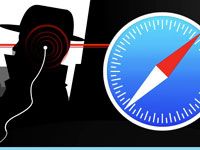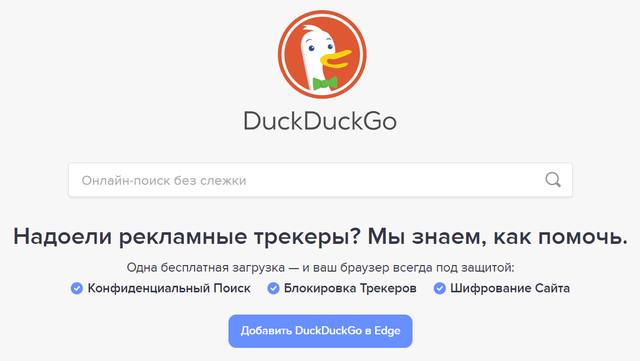Что значит частный доступ
Как правильно пользоваться Частным доступом на iPhone и iPad
Многие периодически пользуются функцией «Частный доступ» на iPhone, iPad или Mac. Ведь достаточного открыть новую вкладку, нажать одну кнопку — и вы в режиме инкогнито. Вы полностью защищены от всякого отслеживания, и никто не может сказать, что вы делали в интернете, когда включили «Частный доступ». Правда? А вот и нет. Этот режим действительно может помочь защитить вашу конфиденциальность при работе в интернете, но вы должны знать особенности его работы. И при необходимости самостоятельно предпринять дополнительные меры по повышению безопасности.
Многие по ошибке думают, что частного доступа достаточно
Режим приватного просмотра в самом деле помогает не дать кому-либо, имеющему физический доступ к вашему iPhone, iPad и Mac, узнать, чем вы занимались. Переведите браузер Safari в этот режим, и веб-страницы, которые вы посещаете, не сохранятся в истории вашего браузера. И ваши куки (временные данные) не сохраняются. Поле интеллектуального поиска не запоминает, что вы искали, это очень удобно.
Кроме того, Apple предусмотрела дополнительные меры безопасности. Например, открытые веб-страницы не хранятся в iCloud и не взаимодействуют с Handoff. Иначе тот, кто работает на вашем Mac, все равно узнал бы, что вы смотрите со своего iPhone или iPad в режиме частного доступа.
Но интернет все помнит. Режим приватного просмотра в iPhone не мешает веб-сайтам хранить информацию о вас, он просто ограничивает ее. При определенных условиях Google может запомнить, что вы искали, даже при включенном «Частном доступе». Не всегда, но нужно быть осторожным. Как предупреждает сам поисковик Google, если вы войдете в Gmail через браузер, а затем начнете искать что-то вроде «неотслеживаемых ядов», эти запросы войдут в вашу историю поиска.
Кроме того, интернет-провайдер также может отслеживать вас. И ваш работодатель тоже может, когда вы выходите в интернет с помощью его сети.
Как пользоваться «Частным доступом» на iPhone
На самом деле режим приватного просмотра Safari делает многое, чтобы другие люди не знали, чем вы занимаетесь в интернете. Однако эта функция не идеальна. Но есть несколько простых шагов, которые вы можете предпринять, чтобы улучшить режим «Частный доступ».
Используйте поисковик DuckDuckGo, если хотите максимальной конфиденциальности. Эта поисковая система не сохраняет ваши поисковые запросы и не пытается каким-либо образом отслеживать вас. Это одна из главных фишек данного поисковика. Чтобы выполнять все поисковые запросы в DuckDuckGo, зайдите в «Настройки» — Safari — «Поисковая машина» и выберите DuckDuckGo.
Пользуйтесь DuckDuckGo для максимальной безопасности
Чтобы ваш интернет-провайдер не отслеживал вас, используйте VPN. Мы уже рассказывали о некоторых таких сервисах — их сейчас очень много, и выбрать можно по своим предпочтениям. Есть как платные, так и бесплатные VPN.
Кроме того, и это может показаться очевидным, но… не забудьте закрыть вкладки приватного просмотра, когда закончите. Вы действительно не хотите объяснять другим, зачем искали костюм Бэтмена.
Вам также следует убрать перекрестное отслеживание. Это помешает Google, Facebook и другим узнать вашу активность в Сети. Сделать это можно также в настройках Safari. Если у вас есть свои лайфхаки по этой теме, поделитесь с другими в комментариях и в нашем Telegram-чате.
Отключите лишнее отслеживание
На всякий случай, не думайте, что режим инкогнито в Google Chrome так же безопасен, как режим частного просмотра в Safari. В иске, поданном в июне 2020 года, Google обвиняется в преднамеренном отслеживании людей, которые перешли в режим инкогнито. Так что будьте осторожным.
Лучшее, что вы можете сделать — не терять голову. Не ищите новую работу на корпоративном Mac. Не ищите новые знакомства на iPad, которым вы делитесь со своей супругой. И никаких проблем с конфиденциальностью у вас не будет.
Новости, статьи и анонсы публикаций
Свободное общение и обсуждение материалов
Лонгриды для вас
Apple Watch — самые популярные часы во всем мире. Однако «считанные единицы» используют для своего устройства сторонний софт. Постараемся доказать, что существуют действительно качественные приложения.
iOS 15 beta 2 оказалась достаточно стабильной сборкой, но не слишком быстрой. По крайней мере, при прямом сравнении с iOS 14 новая версия ОС уступила старой по скорости работы
Павел Дуров рассказал, что с 2018 года его телефон был взломан. По его мнению, этого бы не произошло, если бы Apple и Google не поделили между собой рынок мобильных ОС, куда они намеренно внедряют бэкдоры для спецслужб
Использование режима частного доступа в Safari на Mac
В режиме частного доступа Safari не сохраняет историю Вашей интернет-активности, и данные о веб‑сайтах, которые Вы посещаете, не передаются на Ваши другие устройства.
Открытие окна в режиме частного доступа
В приложении Safari 
Окно, в котором используется частный доступ, имеет темное поле смарт-поиска с текстом белого цвета.
Просматривайте сайты как обычно.
При использовании частного доступа происходит следующее.
Каждая вкладка изолируется от других вкладок, поэтому веб‑сайты, которые Вы просматриваете в одной вкладке, не могут отслеживать Ваши действия в других сеансах.
Веб-страницы, которые Вы посещаете, и данные автозаполнения не сохраняются.
Открытые веб‑страницы не сохраняются в iCloud и не отображаются при просмотре всех открытых вкладок на других устройствах.
Ваши последние поисковые запросы не включаются в список результатов при использовании поля смарт-поиска.
Загруженные Вами объекты не включаются в список загрузок. (Объекты тем не менее остаются на компьютере.)
Если Вы пользуетесь Handoff, окна частного доступа не передаются на Ваши iPhone, iPad, iPod touch и другие компьютеры Mac.
Веб-сайты не могут изменять информацию на Вашем устройстве, поэтому в режиме частного доступа службы, доступные на таких сайтах, могут работать не так, как обычно.
Примечание. Ничто из перечисленного выше не относится к другим открытым окнам Safari, в которых не используется частный доступ.
Открытие всех окон в режиме частного доступа
В приложении Safari 
Нажмите всплывающее меню «При запуске Safari открывать» и выберите «Новое частное окно».
Если этот параметр не отображается, выберите меню Apple
> «Системные настройки» > «Основные» 
Завершение использования режима частного доступа
В приложении Safari 
Чтобы дополнительно повысить конфиденциальность, выполните любое из следующих действий.
Удалите все объекты, которые Вы загрузили во время использования окон частного доступа.
Закройте все остальные окна частного доступа, если они еще открыты, чтобы другие пользователи не могли с помощью кнопок «Назад» и «Вперед» увидеть страницы, которые Вы посещали в этих окнах.
Помимо использования окон частного доступа, Вы можете управлять файлами cookie и данными, которые сохраняются веб‑сайтами, а также запретить перекрестное отслеживание.
Если Вы забыли перейти в окно частного доступа, Вы можете очистить свою историю работы в интернете.
Режим веб-сёрфинга «частный доступ» в Safari
Многие пользователи обеспокоены по поводу защиты своей жизни в интернете и предпринимают для этого различные действия. Владельцы электроники от компании Apple знают, что история посещенных сайтов сохраняется на всех синхронизированных между собой планшетах, компьютерах и смартфонах. Для того, чтобы скрыть эту информацию от посторонних лиц, компания разработала для своего браузера функцию «Частный доступ». О том, как включить и отключить частный доступ в safari, стоит рассказать более подробно.
Назначение
Использование частного доступа приводит к изменениям в работе программы.
Стоит отметить, что в приватном режиме некоторые сайты могут работать некорректно.
Настройка на Mac
Включение этого режима в браузере Safari на компьютерах и ноутбуках mac может выполняться разово в отдельном окне или постоянно при запуске программы. Включить эту функцию в отдельном окне можно несколькими способами.
Способ № 1. Открытие отдельной вкладки через «Файл»
Для того чтобы включить функцию, необходимо:
Способ № 2. Горячие клавиши
Быстрый запуск вкладки также можно осуществить одновременным нажатием кнопок Shift + Command + N.
Способ № 3. Через настройки
1.Выбрать в правом верхнем углу «Настройки» (значок шестеренки).
2.Нажать кнопку «Частный доступ…».
3.Появится запрос для включения просмотра веб-страниц приватным способом.
После выполнения действий любым способом откроется новое окно, в котором будет вестись анонимная работа в сети. Чтобы убедиться в том, что режим действительно включен, нужно обратить внимание на адресную строку. Справа будет гореть надпись: «ЧАСТНЫЙ».
Выключать частный доступ следует простым закрытием вкладки.
Для того, чтобы не выполнять эту процедуру каждый раз, можно настроить запуск браузера сафари с окнами в режиме инкогнито. Выполняется это следующим образом:
1.Зайти в настройки.
2.Нажать на вкладку «Основные».
3.В графе «При запуске Safari открывать:» выбрать пункт «Новое частное окно».
Теперь новые окна будут запускаться в инкогнито, даже после закрытия браузера и отключения устройства.
Для того, чтобы убрать автоматический запуск, следует во вкладке «Основные настройки» выбрать пункт при запуске Safari «Открывать новое окно».
Настройка на iPhone и iPad
Конфиденциальность при работе в сети через браузер Safari также возможна для владельцев смартфонов и планшетов от компании Apple. Выполняется это следующим образом:
Подтверждением тому, что частный доступ включен, будет гореть соответствующая надпись в левом нижнем углу экрана. Для выхода из режима достаточно нажать на надпись.
Частный доступ в браузере Safari – это функция по предотвращению отслеживания деятельности пользователя в интернете. Она доступна на устройствах iPhone, iPad и Mac. Вся информация при включенном режиме остается засекреченной, как от сайтов, так и от людей, имеющих возможность воспользоваться синхронизированными устройствами. При этом повышается уровень защиты аккаунта и блокируется реклама.
Помогает ли приватный просмотр защитить личные данные в Интернете
Практически невозможно использовать Интернет, не оставив какого-либо цифрового следа, но частный просмотр может предложить вам некоторую защиту от посторонних глаз.
Возможности приватного просмотра встроены в интернет-браузеры, которые вы используете каждый день, хотя иногда они носят разные названия – например, в Google Chrome есть «режим инкогнито», а в Internet Explorer – частный режим. Используя сеанс приватного просмотра, вы можете сохранить в секрете историю поиска и другие данные. Есть ещё несколько потенциальных применений, о которых я расскажу ниже.
Тем не менее, вы должны знать, что приватный просмотр – это далеко не серебряная пуля, если вы действительно заботитесь о безопасности своих данных в Интернете. Между покупками в Интернете, онлайн-банкингом и развитием облачных вычислений наши личные и финансовые данные всегда готовы к использованию, если попадут в чужие руки.
Но, является ли частный просмотр эффективным средством защиты от кражи данных? Маловероятно – читайте дальше, чтобы узнать почему.
Что такое приватный просмотр?
Обычно каждый посещаемый вами веб-сайт записывается в историю вашего браузера. Ваш браузер запомнит URL-адреса сайтов, которые вы часто посещаете, файлы, которые вы загрузили, данные «cookie», которые отслеживают вашу активность на определенных сайтах, то, что вы вводили в поисковые системы, и любые входы в учетную запись, которые вы решили сохранить.
Если вы работаете на личном компьютере, это может быть очень удобно. Если вы часто посещаете определенные страницы, ваш браузер поможет автоматически ввести URL-адрес, как только вы начнёте вводить текст. Если вы прочитали что-то полезное, но не можете вспомнить, где вы это видели пару дней спустя, быстрый взгляд на свою историю укажет вам правильное направление. Если вы устали запоминать пароли, ваш браузер может запомнить их за вас.
Возможно, однако, кто-то другой использует ваш компьютер, и вам неприятно знать, что у него будет доступ к такому полному цифровому отпечатку.
Если вы используете приватный режим вашего браузера, вся информация, указанная выше, исчезает, как только вы закрываете браузер. Может быть, вы просматривали сайты, которыми стеснялись бы поделиться, или, может быть, вы планировали неожиданную поездку на годовщину – в любом случае, кто бы ни заглянул в ваш компьютер в следующий раз, скорее всего, он ничего не найдёт.
Другие способы использования приватного просмотра
Защита списка посещаемых вами веб-сайтов от посторонних глаз, вероятно, является наиболее распространенным способом приватного просмотра. Однако, есть и другие причины, по которым вы можете захотеть его использовать. Фактически, я использую частный просмотр при поиске информации этого сайта, чтобы потом не сталкиваться с потоком тематической рекламы товаров, которые мне не нужны.
Вот ещё несколько ситуаций, когда может пригодиться приватный просмотр:
Ограничения приватного просмотра
Приватный просмотр может помочь скрыть ваши цифровые следы, но только в определенной степени. Есть несколько способов получить ваши личные данные, особенно если вы много просматриваете веб-страницы вдали от дома.
Вот три распространенных ограничения приватного просмотра:
Шпионское ПО и кейлоггеры
Приватный просмотр не защитит вас от вредоносных программ, которые уже установлены на вашем компьютере. Самый распространенный тип шпионского ПО обычно устанавливается без вашего ведома. Он может собирать ваши личные данные и даже изменять настройки вашего компьютера без вашего разрешения. Возможно, вы даже установили его сами, думая, что устанавливаете что-то ещё – возможно, бесплатное программное обеспечение или даже то, что вы считали антивирусом.
Один особенно коварный тип шпионского ПО, клавиатурные шпионы, которые записывает каждый вводимый вами символ, будь то сеанс чата, электронное письмо, номер кредитной карты или пароль, которые вы только что набрали при совершении покупки.
Мониторинг внешней сети
Сеанс приватного просмотра не защитит вас от тех, кто следит за вашей активностью извне. Например, даже если вы использовали сеанс приватного просмотра для исследования предстоящего отпуска, когда вы были на работе в рабочее время, ваш сетевой администратор все равно мог видеть, что вы делаете. То же самое происходит, если вы находитесь в школьной сети, в библиотеке и т.д. – ваши запросы сначала направляются через эти сети.
Дома вы тоже не совсем в безопасности. Ваш компьютер подключается к сети через вашего интернет-провайдера, а затем запросы направляются через его сервер на веб-сайт, к которому вы пытаетесь получить доступ. За вами можно следить в обеих этих точках.
Кража данных через публичные сети
Так же, как приватный просмотр не может скрыть ваши следы от сетевых администраторов на работе, он не помешает не очень дружелюбному хакеру по соседству использовать несколько простых приёмов для сбора ваших данных при использовании общедоступного Wi-Fi. Кража данных представляет собой серьёзный риск для любого, кто использует общедоступную сеть для выхода в Интернет.
Есть несколько основных способов, которыми хакеры могут получить ваши данные, когда вы подключаетесь к Интернету: один – это создание собственной сети, которая выглядит законно, а затем запись всего, что вы делаете после подключения. Другой – использование программного обеспечения для «сниффинга», которое извлекает данные во время их передачи к общедоступному маршрутизатору или от него.
Что могут сделать похитители данных с информацией?
Если кража данных кажется вам самой большой проблемой после прочтения предыдущего раздела, вы, вероятно, правы. Похитители данных могут нанести большой ущерб, в зависимости от получаемой информации, в том числе:
Помимо приватного просмотра: другие способы защитить себя
Итак, если приватный просмотр не может обеспечить вам полную безопасность, что может? К сожалению, в эпоху Интернета нет гарантий полной безопасности, но есть несколько вещей, которые вы можете сделать, чтобы защитить свои данные в Интернете.
Развивайте здравые цифровые привычки
Одна из лучших защит в Интернете – это здоровый скептицизм. Не загружайте ничего с веб-сайта, в котором вы не уверены, не нажимайте на ссылки или вложения в подозрительных электронных письмах и не нажимайте кнопки в сомнительных всплывающих окнах. Особенно будьте осторожны с бесплатными программами или файлами. Все эти тактики особенно полезны для предотвращения заражения шпионским ПО.
Точно так же самый простой и очевидный способ обезопасить себя от кражи данных – избегать использования общедоступного Wi-Fi или любой другой сети, которая обеспечивает неограниченный доступ. Если вам действительно нужно просматривать веб-страницы в ближайшей кофейне, постарайтесь воздержаться от покупок, онлайн-банкинга или чего-либо ещё, что может раскрыть более конфиденциальные данные. И не забудьте проверить имя сети перед подключением, чтобы случайно не попасть в сеть хакера с таким же названием.
Поддерживайте актуальность системы и будьте бдительны
Вы помните те обновления, которые долго игнорировали, потому что не было времени на перезагрузку телефона или компьютера? Перестань их игнорировать! То же самое касается обновлений любого установленного вами программного обеспечения. Разработчики используют обновления для «исправления» уязвимостей в системе безопасности, поэтому очень важно оставаться в курсе.
На вашем компьютере также есть встроенный брандмауэр, который может помочь предотвратить некоторые угрозы, но он может это сделать, только если он включен. Убедитесь в этом, дважды проверив настройки безопасности.
Наконец, хорошая антивирусная программа может просканировать ваш компьютер на наличие существующих угроз и предотвратить загрузку новых. Выберите программу у надежного дилера или на официальном сайте – к сожалению, некоторые, кажущиеся сомнительными, бесплатные программы на самом деле являются лишь прикрытием для шпионского ПО – и регулярно обновляйте их.
Дважды проверьте шифрование
Если вы используете общедоступную сеть и совершаете покупки в Интернете, выполняете банковские операции или что-то ещё, что может сделать важные данные уязвимыми, обратите особое внимание на шифрование данных.
Вы должны видеть «https» вместо «http» в начале URL-адреса, когда вы находитесь на сайте, где вы будете вводить любую потенциально конфиденциальную информацию. Вы также можете увидеть всплывающую зеленую полосу рядом с URL-адресом сайта со значком замка. Это означает, что это настоящий сайт, и ваша информация будет зашифрована при отправке, так что хакеры не смогут её увидеть.
Ознакомьтесь с расширением браузера HTTPS Everywhere, доступным для Chrome, Firefox и Opera, которое автоматически повышает вашу безопасность на любом сайте с поддержкой HTTPS.
Используйте виртуальную частную сеть
Даже если вы используете приватный просмотр, любой, у кого есть доступ к сети, которую вы используете для подключения к Интернету, потенциально может увидеть, что вы делаете, и привязать это к вашему IP-адресу, который потенциально может быть отслежен до вашего маршрутизатора.
VPN или виртуальная частная сеть, позволяет внешнему серверу действовать как буфер между вами и Интернетом. Теперь любой, кто попытается подсмотреть за вами, сможет увидеть только IP-адрес VPN. Что ещё более важно, ваши данные шифруются при передаче на сервер VPN и с него.
Вы можете использовать VPN дома или в дороге, так что, вероятно, это один из самых безопасных способов серфинга, если вам действительно нужно использовать общедоступный Wi-Fi.
Переключитесь на поисковую систему, заботящуюся о конфиденциальности
Конечно, вы можете использовать режим конфиденциальности в своём обычном браузере, но есть варианты, которые предлагают более надежную защиту. Один из них – это DuckDuckGo, поисковая система, которая не хранит никаких данных о своих пользователях.
Это означает, что если вы ищете определенный термин, вы получите те же результаты, что и другой человек, который ищет этот термин. Это может показаться не особенно поразительным, но поскольку на наши результаты поиска обычно влияет наша предыдущая история поиска, местоположение и другие данные, это может иметь большое значение.
Не полагайтесь на приватный просмотр для защиты в сети
Приватный просмотр может помочь вам сохранить историю просмотров в секрете, но только в ограниченных обстоятельствах. Он лучше всего работает, чтобы замести следы, если вы беспокоитесь о том, что другие пользователи вашего компьютера или смартфона могут получить доступ к вашим зарегистрированным учетным записям или истории поиска, или в качестве простой меры безопасности на общедоступном компьютере. И в случае, если кто-то украдет ваш ноутбук, у него не будет доступа к сохраненным именам пользователей и паролям, если вы использовали приватный просмотр.
Однако, помните, что частный просмотр не является защитой от других видов слежки, будь то с помощью шпионского ПО или мониторинга со стороны сетевых администраторов или других лиц, которые могут получить доступ к вашей истории просмотров извне. Он также обеспечивает слабую защиту от кражи данных в Интернете, особенно когда вы отправляете личную информацию через уязвимые общедоступные сети Wi-Fi.
Это не значит, что вы обречены на кибер-кражу, если вам нужно купить обувь, потягивая латте в любимой кофейне. Однако есть шаги, которые вы можете предпринять, чтобы уменьшить риски. К ним относятся обеспечение отправки данных только через сайты с надежным шифрованием, двойная проверка того, что вы подключаетесь к правильной сети, и даже рассмотрение виртуальной частной сети или использования службы отслеживания кражи личных данных для нового уровня безопасности.